Майнкрафт – это популярная игра, в которой можно строить свои миры и приключаться со своими друзьями. Один из способов улучшить графику и создать более реалистичное и красивое визуальное впечатление – это использование шейдеров. Шейдеры – это специальные программы, которые добавляют освещение, тени и другие эффекты в игру.
Однако, некоторые пользователи сталкиваются с проблемой, когда в настройках Майнкрафт отсутствуют шейдеры. Нет нужных вкладок или опций, чтобы установить и настроить шейдеры. Если вы столкнулись с этой проблемой, не отчаивайтесь! В этой подробной инструкции мы расскажем вам, что делать и как исправить данную ситуацию.
Во-первых, убедитесь, что ваша игра и все необходимые моды и плагины обновлены до последней версии. Иногда проблема с отсутствием шейдеров может быть связана с устаревшими файлами или конфликтующими модификациями. Посетите официальный сайт Майнкрафт и загрузите новейшую версию игры и всех дополнений.
Если обновление не решает проблему, проверьте, установлены ли необходимые шейдеры в правильную папку. Ваша игра должна иметь специальную папку, в которую вы должны поместить файлы шейдеров. Обычно это папка "shaderpacks" в директории с игрой. Убедитесь, что файлы шейдеров находятся в этой папке и правильно названы.
Если вы все еще не видите шейдеров в настройках Майнкрафта, возможно, вам потребуется установить дополнительные программы или драйверы. Проверьте вашу графическую карту и обновите драйверы до последней версии. Также, убедитесь, что у вас установлен Java Runtime Environment (JRE) и оно также обновлено.
Следуя данным инструкциям, вы сможете устранить проблему с отсутствием шейдеров в настройках Майнкрафта. Наслаждайтесь новыми визуальными эффектами и погрузитесь в улучшенный мир игры!
Как включить шейдеры в Майнкрафте: полное руководство
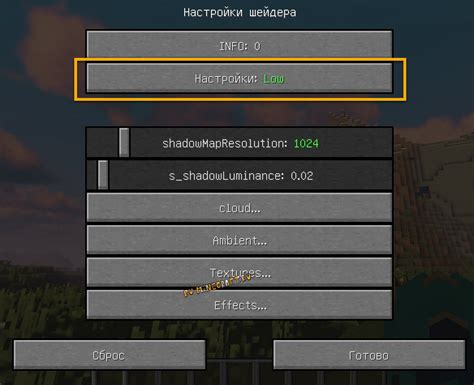
Шаг 1: Установите оптимизатор производительности
Перед тем, как включать шейдеры, рекомендуется установить оптимизатор производительности, такой как Optifine. Он позволит вам добиться лучшей производительности в игре и сделает включение шейдеров более эффективным.
Шаг 2: Скачайте и установите шейдеры
После того, как вы установили оптимизатор производительности, вам понадобятся файлы шейдеров. Вы можете найти их на различных сайтах, посвященных Майнкрафту. Скачайте нужные вам шейдеры и поместите их в папку "Shaderpacks" в папке с игрой.
Шаг 3: Зайдите в настройки Майнкрафта
Запустите Майнкрафт и откройте меню настроек. Для этого нажмите кнопку "Options" в главном меню игры. Затем выберите "Video Settings" в меню настроек.
Шаг 4: Откройте настройки шейдеров
В меню "Video Settings" найдите вкладку "Shaders". Нажмите на нее, чтобы открыть настройки шейдеров.
Шаг 5: Выберите шейдеры
После открытия настроек шейдеров, вы увидите список доступных шейдеров в папке "Shaderpacks". Выберите нужный вам шейдер из списка.
Шаг 6: Включите шейдеры
После того, как вы выбрали шейдер, нажмите на кнопку "Done" или "Готово", чтобы сохранить изменения и включить шейдеры.
Шаг 7: Проверьте результат
Перезапустите игру и наслаждайтесь новым визуальным опытом с включенными шейдерами. Если что-то не так, повторите шаги, чтобы правильно установить и включить шейдеры.
Вот и все! Теперь вы знаете, как включить шейдеры в Майнкрафте. Попробуйте разные шейдеры, чтобы найти тот, который больше всего вам нравится, и наслаждайтесь улучшенной графикой в игре.
Проверьте совместимость вашего компьютера с шейдерами
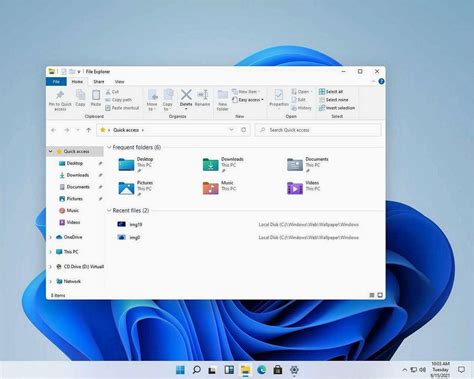
Прежде чем установить шейдеры в Майнкрафт, вам необходимо убедиться, что ваш компьютер совместим с ними. Вот несколько способов проверить совместимость:
1. Проверьте требования шейдеров. Каждый шейдер имеет свои минимальные требования по процессору, графической карте и оперативной памяти. Убедитесь, что ваш компьютер соответствует этим требованиям, чтобы избежать проблем с работой шейдеров.
2. Проверьте версию Java. Шейдеры в Майнкрафт требуют установленной Java версии 8 или выше. Убедитесь, что у вас установлена подходящая версия Java и она правильно настроена.
3. Проверьте версию Майнкрафта. Некоторые шейдеры могут поддерживать только определенные версии Майнкрафта. Убедитесь, что у вас установлена подходящая версия игры, чтобы избежать несовместимости с шейдерами.
4. Проверьте спецификации вашей графической карты. Некоторые шейдеры требуют определенные возможности графической карты, такие как поддержка OpenGL 3.0 или выше. Убедитесь, что ваша графическая карта соответствует этим требованиям.
Если ваш компьютер не соответствует требованиям шейдеров, вы можете попробовать обновить драйвера графической карты, увеличить объем оперативной памяти или обновить версию Java. Если это не помогает, возможно, вам придется отказаться от идеи установки шейдеров на ваш компьютер.
Загрузите и установите OptiFine
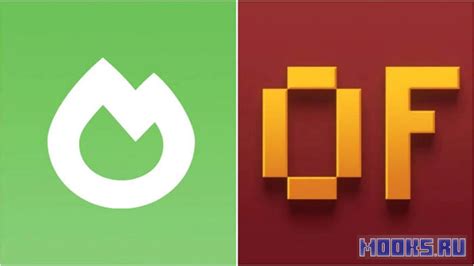
Вот пошаговая инструкция, как загрузить и установить OptiFine:
| Шаг 1: | Перейдите на официальный сайт OptiFine по адресу optifine.net/downloads |
| Шаг 2: | Найдите на странице загрузки версию OptiFine, которая соответствует вашей версии Майнкрафта. Обратите внимание, что OptiFine может быть совместим только с определенными версиями Майнкрафта. |
| Шаг 3: | Нажмите на ссылку скачивания OptiFine. Это приведет к загрузке JAR-файла с модификацией. |
| Шаг 4: | Откройте загруженный JAR-файл, следуя инструкциям вашей операционной системы. Обычно это можно сделать, просто щелкнув по файлу дважды. Вам может понадобиться установленная Java, чтобы запустить JAR-файл. |
| Шаг 5: | Выберите путь для установки OptiFine. По умолчанию указан путь к папке .minecraft. Если вы установили Minecraft в другое место, укажите соответствующий путь. |
| Шаг 6: | Нажмите на кнопку "Install" (Установить) и дождитесь завершения процесса установки. |
| Шаг 7: | После завершения установки OptiFine, запустите лаунчер Майнкрафта и выберите установленную версию OptiFine из списка доступных версий. |
| Шаг 8: | Нажмите на кнопку "Play" (Играть), чтобы запустить Майнкрафт с установленным OptiFine. |
Поздравляю! Теперь у вас установлен OptiFine, и вы можете наслаждаться шейдерами и улучшенной производительностью в Майнкрафте.
Скачайте и установите нужные шейдеры

1. Найдите надежный и проверенный сайт, предлагающий скачать шейдеры для Майнкрафт. Рекомендуется использовать официальные источники, такие как официальный сайт разработчика или популярные сообщества игровых модификаций.
2. Вам потребуется ссылка на загрузку файла шейдеров. Часто файлы шейдеров предоставляются в формате .zip или .jar.
| 3. Откройте папку с файлами игры. | В Windows: | Откройте проводник и введите следующий путь в адресной строке: %appdata%\.minecraft |
| В MacOS: | Откройте Finder, нажмите на пункт "Переход" в верхнем меню, затем выберите "Идти к папке". Введите следующий путь: ~/Library/Application Support/minecraft | |
| В Linux: | Откройте проводник и перейдите в папку: ~/.minecraft |
4. Создайте новую папку в папке .minecraft и назовите ее "shaderpacks". Эта папка будет использоваться для хранения скачанных шейдеров.
5. Скачайте файл шейдеров с выбранного сайта. Обычно скачанный файл остается в формате .zip или .jar, и его не нужно извлекать.
6. Скопируйте скачанный файл шейдеров в папку "shaderpacks", которую вы создали в папке .minecraft. Убедитесь, что файл шейдеров находится непосредственно в папке "shaderpacks" и не находится внутри дополнительной папки. Если файл шейдеров находится внутри дополнительной папки, переместите его непосредственно в папку "shaderpacks".
7. После копирования файла шейдеров вы можете закрыть папку .minecraft и запустить Майнкрафт.
8. Зайдите в настройки игры и откройте раздел "Шейдеры". Возможно, потребуется перезапустить Майнкрафт, чтобы изменения вступили в силу.
9. Вам должен стать доступен список установленных шейдеров. Выберите нужные шейдеры и примените их.
10. Теперь вы должны иметь возможность наслаждаться улучшенной графикой и эффектами шейдеров в Майнкрафт!
Откройте настройки Майнкрафта и активируйте шейдеры

Для того чтобы добавить и активировать шейдеры в Майнкрафт, вам необходимо открыть настройки игры. Процесс активации шейдеров может немного отличаться в зависимости от версии вашего Майнкрафта, но в целом он остается примерно одинаковым.
1. Запустите Майнкрафт и войдите в игру.
2. В главном меню игры найдите и выберите опцию «Настройки».
3. В открывшемся окне настройки найдите вкладку «Графика» или «Видео», и перейдите в нее.
4. Найдите раздел «Шейдеры» или «Шейдер паки», и кликните на него.
5. В списке шейдер паков появится пустая строка или кнопка «Открыть папку шейдеров». Нажмите на эту кнопку или выберите пустую строку.
6. Откроется проводник или файловый менеджер вашей операционной системы с папкой шейдеров. Вам нужно поместить скачанный шейдер пак в эту папку.
7. Вернитесь в игру и в главных настройках снова нажмите на вкладку "Шейдеры". В списке появится ваш новый шейдер пак. Выберите его и нажмите кнопку «Готово».
8. Шейдеры будут загружены и активированы в игре, и вы сразу увидите изменения визуального оформления Майнкрафта.
Примечание: Убедитесь, что вы выбрали совместимую версию шейдер пака с вашей версией Майнкрафта, чтобы избежать возможных конфликтов и ошибок.
Настройте параметры шейдеров для достижения оптимальной графики

После установки шейдеров в Майнкрафте, вы можете настроить их параметры, чтобы достичь оптимальной графики и улучшить визуальный опыт игры. Вот несколько шагов, которые помогут вам настроить шейдеры:
- Откройте меню настроек шейдеров: Зайдите в игру и откройте меню настроек. Нажмите на кнопку "Настройки шейдеров" для открытия панели настроек шейдеров.
- Измените параметры шейдеров: В панели настроек шейдеров вы увидите различные параметры, которые можно изменить. Некоторые из них могут включать настройки освещения, тени, текстур, воды и другие эффекты. Измените эти параметры, чтобы добиться желаемого визуального эффекта.
- Тестируйте изменения: После изменения параметров шейдеров нажмите кнопку "Применить" или "ОК", чтобы сохранить изменения и выйти из меню настроек шейдеров. Затем протестируйте изменения в графике, запустив игру с включенными шейдерами. Если результат вас не удовлетворяет, повторите предыдущие шаги, чтобы подстроить параметры под свои предпочтения.
- Настройте производительность: Возможно, настройка шейдеров потребует дополнительных ресурсов компьютера. Если вы столкнулись с пониженной производительностью игры после включения шейдеров, попробуйте снизить настройки графики или увеличить количество выделяемой оперативной памяти для Майнкрафта.
Следуя этим шагам, вы сможете настроить параметры шейдеров в Майнкрафте, чтобы достичь оптимальной графики и улучшить визуальный опыт игры.




